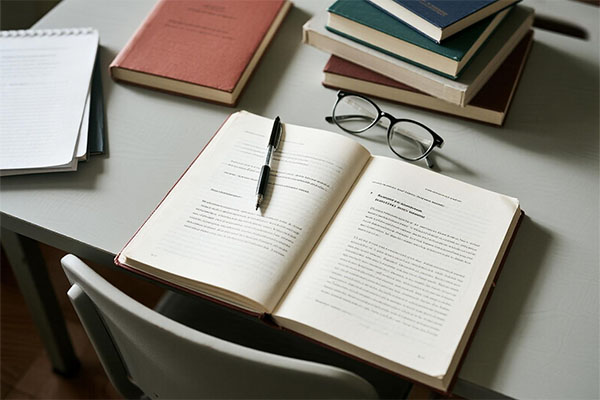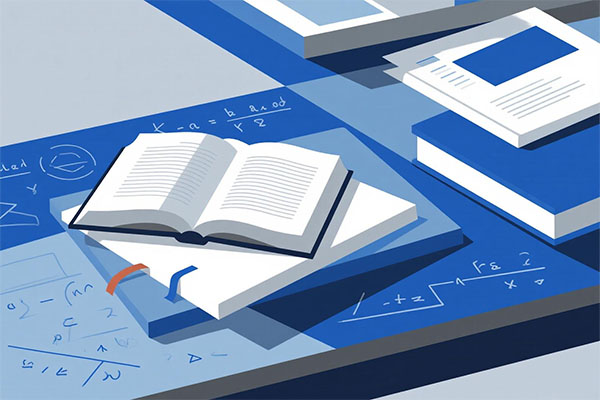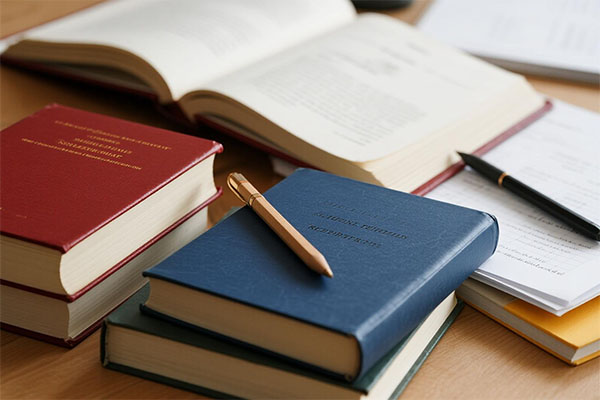自动生成毕业论文目录并优化格式,可以显著提升论文的规范性和可读性。以下是基于Word和LaTeX两种常用排版工具的详细指南,涵盖目录生成步骤、格式优化技巧及常见问题解决方案:
一、Word中自动生成并优化目录
1. 准备工作:应用标题样式
统一标题层级:
确保论文中的章节标题(如“摘要”“引言”“第一章”等)使用Word内置的“标题1”“标题2”“标题3”等样式,而非手动设置字体字号。修改标题样式(可选):
若需自定义标题格式(如字体、字号、缩进),可右键点击“标题1”样式→“修改”,在弹出窗口中调整格式,并勾选“自动更新”以同步所有使用该样式的标题。
2. 自动生成目录
插入目录:
将光标定位至目录插入位置(通常为摘要后、正文前),点击“引用”→“目录”→“自动目录1”或“自定义目录”。自定义目录选项(进阶):
显示级别:根据论文层级调整(如显示到“标题3”)。
前导符样式:选择“…….”或“---”等,使页码与标题对齐。
格式:选择“来自模板”或“现代”“正式”等预设样式。
3. 格式优化技巧
调整目录字体与段落:
选中目录内容,在“开始”选项卡中统一设置字体(如宋体、小四号)、行距(如1.5倍行距)。
通过“段落”对话框设置首行缩进(如2字符)或悬挂缩进(推荐用于多级目录)。
多级标题缩进:
右键点击目录→“编辑域”→“目录”选项卡→“修改”→选择“标题1”“标题2”等→“修改”→设置不同层级的缩进量(如“标题1”无缩进,“标题2”缩进1字符)。
页码右对齐:
确保目录选项中勾选了“页码右对齐”,并通过制表符前导符连接标题与页码。
4. 更新目录
内容变更后更新:
若正文标题或页码发生变化,右键点击目录→“更新域”→选择“更新整个目录”或“仅更新页码”。避免手动修改:
切勿直接在目录中手动输入内容,否则更新时会丢失修改。
5. 常见问题解决
目录不显示部分标题:
检查未显示的标题是否应用了正确的标题样式(如误用“正文”样式)。页码与实际不符:
确保正文分节符设置正确,且未手动调整页码(应通过“页眉页脚工具”设置)。目录格式混乱:
删除原目录,重新插入并设置格式,或检查是否误用了“手动目录”选项。
二、LaTeX中自动生成并优化目录
1. 基本目录生成
使用
\tableofcontents命令:
在导言区加载必要宏包(如hyperref用于超链接),在正文开头插入\tableofcontents命令即可自动生成目录。latex\documentclass{article} % 或report/book类\usepackage{hyperref} % 提供超链接功能\begin{document}\tableofcontents % 生成目录\newpage\section{引言} % 正文内容...\end{document}
2. 格式优化技巧
调整目录深度:
通过\setcounter{tocdepth}{n}命令控制目录显示的章节层级(如n=2显示到\subsection)。latex\setcounter{tocdepth}{2} % 显示到二级标题自定义目录样式:
使用tocloft宏包自定义目录字体、缩进、点线等:latex\usepackage{tocloft}\renewcommand{\cftsecfont}{\bfseries} % 章节标题加粗\renewcommand{\cftsecleader}{\cftdotfill{\cftdotsep}} % 点线填充\renewcommand{\cftsecpagefont}{\bfseries} % 页码加粗\setlength{\cftsecindent}{0em} % 章节标题无缩进\setlength{\cftsubsecindent}{1em} % 子章节缩进1em添加目录超链接:
hyperref宏包默认会为目录添加超链接,点击标题可跳转至对应页面。若需自定义链接颜色或样式:latex\usepackage[colorlinks=true, linkcolor=blue]{hyperref} % 蓝色超链接
3. 特殊部分处理
不编号章节(如摘要、参考文献):
使用\section*{标题}命令创建无编号章节,并通过\addcontentsline{toc}{section}{标题}手动添加至目录:latex\section*{摘要}\addcontentsline{toc}{section}{摘要} % 添加到目录罗马数字与阿拉伯数字页码切换:
在摘要和目录部分使用罗马数字页码,正文部分切换为阿拉伯数字页码:latex\pagenumbering{roman} % 罗马数字页码\tableofcontents % 目录页码为罗马数字\newpage\pagenumbering{arabic} % 阿拉伯数字页码\section{引言} % 正文第一章
4. 常见问题解决
目录不显示无编号章节:
确保使用了\addcontentsline命令手动添加无编号章节至目录。目录超链接失效:
检查hyperref宏包是否加载,且未与其他宏包冲突(如url宏包应放在hyperref之后)。目录格式无法修改:
确认是否使用了tocloft等宏包,并检查命令拼写是否正确。
三、通用优化建议
模板使用:
优先使用学校提供的毕业论文模板,其中通常已预设好目录格式。
若无模板,可参考优秀毕业论文的目录样式,模仿其缩进、字体和点线设置。
一致性检查:
确保目录中的标题与正文标题完全一致(包括标点符号和空格)。
检查目录页码是否与正文页码对应(尤其注意罗马数字与阿拉伯数字的切换位置)。
打印预览:
在完成目录设置后,务必进行打印预览,检查格式是否符合要求(如缩进是否对齐、点线是否连续)。
备份与版本控制:
定期备份论文文档,避免格式设置错误导致数据丢失。
使用版本控制工具(如Git)管理论文修改历史,便于回溯和比较。



 微信扫一扫打赏
微信扫一扫打赏 支付宝扫一扫打赏
支付宝扫一扫打赏